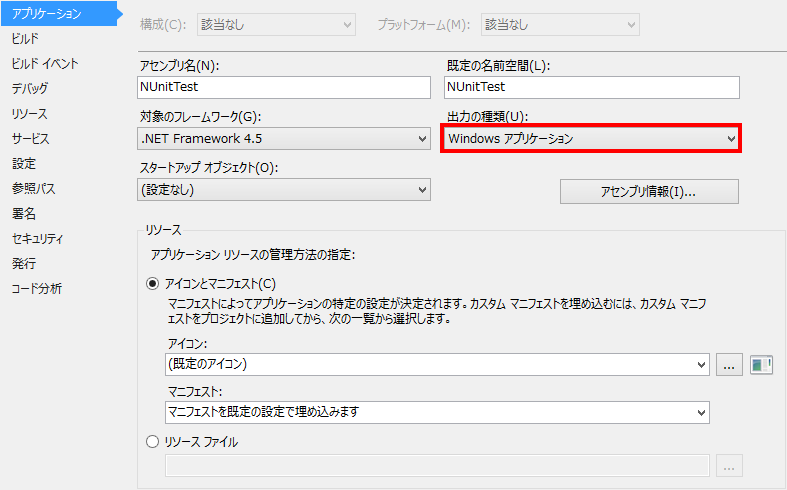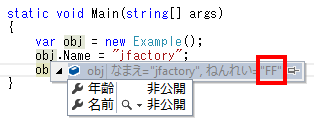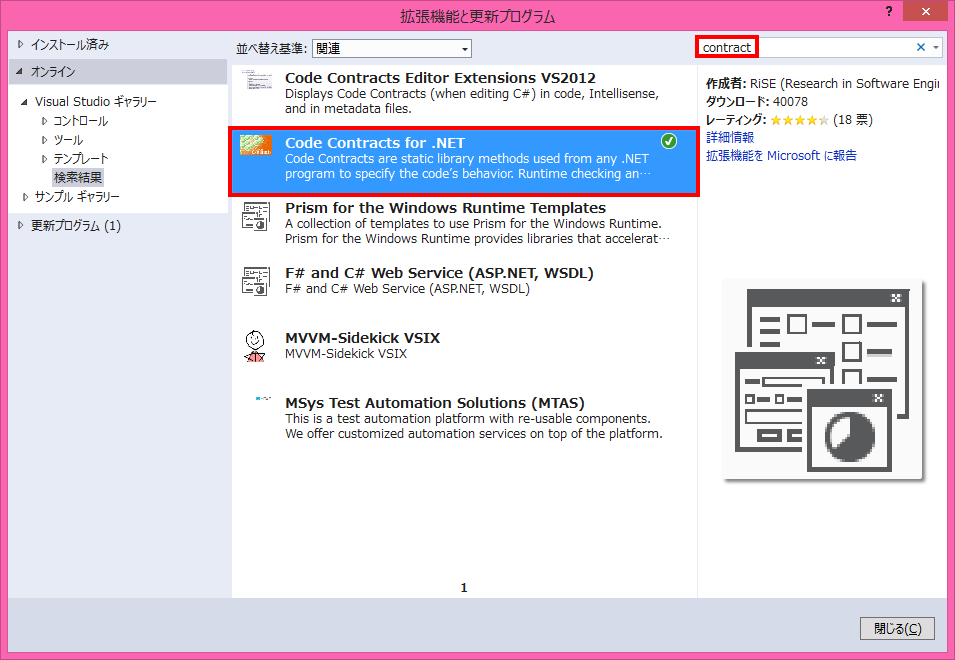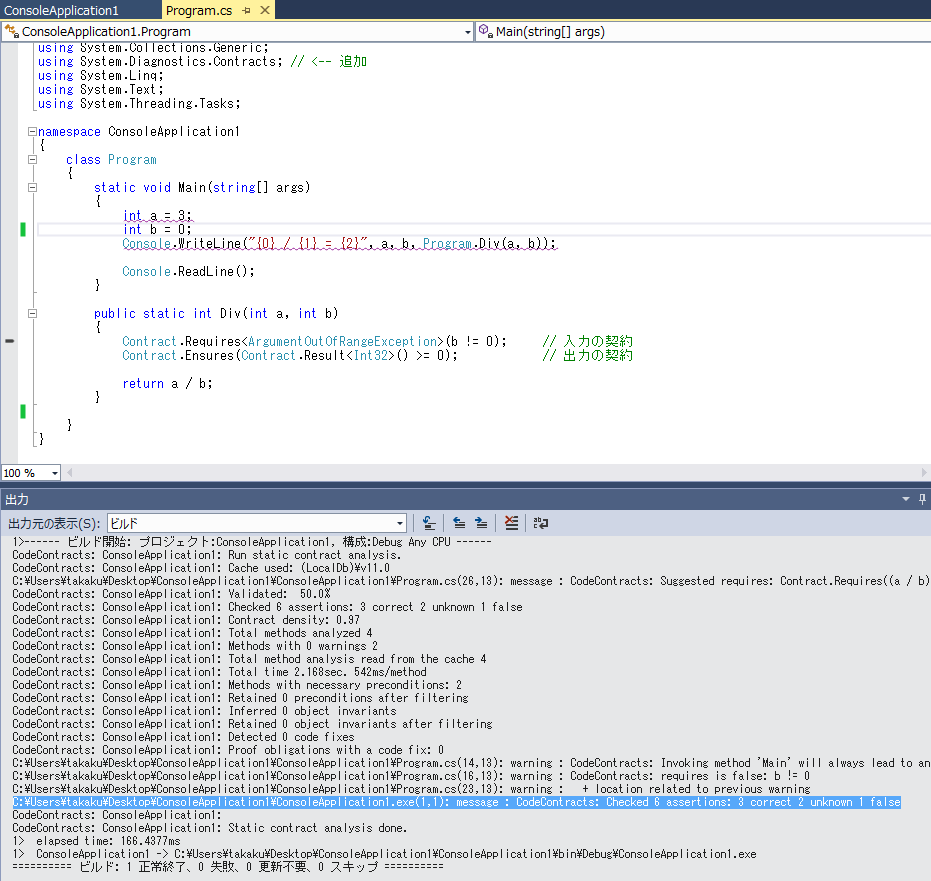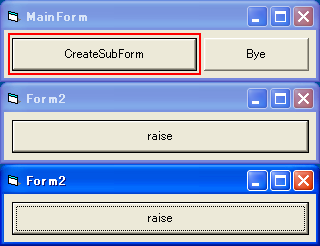2013年11月28日木曜日
2013年11月27日水曜日
Visual Studio Express で、 NUnitを使う
もう出尽くした感のあるネタだが、ネットで良い方法を見つけたのでメモしておく。
まず、テストプロジェクトの出力の種類を「Windowsアプリケーション」にする。
(通常のテストプロジェクトは、「クラスライブラリ」である)
そして、ダミーのエントリーポイントを追加する。
テストプロジェクトを、スタートアッププロジェクトに設定してRunすると、見慣れたテストランナーが起動する!
テストコード内でブレークポイントも使える。
GUIが目障りな場合は、出力ウィンドウに結果のみ表示させることもできる。
テストプロジェクトの出力の種類を「コンソールアプリケーション」にして、エントリーポイントを以下のようにする。
出力ウィンドウに結果が。
テストランナーのDLLは、NuGetでNUnit.Runnersでインストールできる。
ソリューションフォルダ以下、packages\NUnit.Runners.2.6.3\tools\lib にある。
まず、テストプロジェクトの出力の種類を「Windowsアプリケーション」にする。
(通常のテストプロジェクトは、「クラスライブラリ」である)
そして、ダミーのエントリーポイントを追加する。
// 参照設定にnunit-gui-runner.dllを追加
public class NUnitTestRunner
{
[STAThread]
static void Main(string[] args)
{
NUnit.Gui.AppEntry.Main(
new string[] { Application.ExecutablePath, "/run"});
}
}
テストプロジェクトを、スタートアッププロジェクトに設定してRunすると、見慣れたテストランナーが起動する!
テストコード内でブレークポイントも使える。
GUIが目障りな場合は、出力ウィンドウに結果のみ表示させることもできる。
テストプロジェクトの出力の種類を「コンソールアプリケーション」にして、エントリーポイントを以下のようにする。
// 参照設定にnunit-console-runner.dllを追加
public class NUnitTestRunner
{
[STAThread]
static void Main(string[] args)
{
NUnit.ConsoleRunner.Runner.Main(
new string[] { Assembly.GetEntryAssembly().Location });
}
}
出力ウィンドウに結果が。
################################ UNIT TESTS ################################ Running tests in 'C:\Users\xxx\Desktop\NUnitExample\NUnitTest\bin\Debug\NUnitTest.EXE'... スレッド 0x1580 はコード 259 (0x103) で終了しました。 ############################################################################ ############## S U C C E S S ################# ############################################################################ Executed tests : 1 Ignored tests : 0 Failed tests : 0 Unhandled exceptions : 0 Total time : 0.0203104881145478 seconds ############################################################################
テストランナーのDLLは、NuGetでNUnit.Runnersでインストールできる。
ソリューションフォルダ以下、packages\NUnit.Runners.2.6.3\tools\lib にある。
<xml version="1.0" encoding="utf-8"?> <packages> <package id="NUnit" version="2.6.3" targetFramework="net45" /> <package id="NUnit.Runners" version="2.6.3" /> </packages>
2013年11月26日火曜日
jenkins氏をwindowsに招待する (v1.540限定情報)
と思ったら、公式サイトのWindows版が動かない。
8.1でもXPでも7でも動かない。
ファイヤーウォールをOFFにしても動かない。
インストール直後にIEが起動し、http://localhost:8080にアクセスするのだが、応答がない。
かなり退廃的だが、ひとつ前のバージョンなら動くようだ。
普通にインストーラからインストールして、ひとつまえ(v1.539)のjenkins.warを上書きするだけ。(thx情報提供ysさん)
2013/11/25 ver 1.541も動かない・・・
2014/03/18 動くようになっていました。
8.1でもXPでも7でも動かない。
ファイヤーウォールをOFFにしても動かない。
インストール直後にIEが起動し、http://localhost:8080にアクセスするのだが、応答がない。
かなり退廃的だが、ひとつ前のバージョンなら動くようだ。
普通にインストーラからインストールして、ひとつまえ(v1.539)のjenkins.warを上書きするだけ。(thx情報提供ysさん)
2013/11/25 ver 1.541も動かない・・・
2014/03/18 動くようになっていました。
2013年11月15日金曜日
C#のデバッグに便利な属性
DebuggerDisplay属性は結構昔からあるが、表示内容のカスタマイズができなくて不便だった。それを打破する方法を見つけた。
ダブルクォーテーションにエスケープ文字をつけるのがポイントである。これで、ToStringにより表示形式を変更できる。ちなみに中括弧はエラーになるので、String.Formatは使えない。また、@文字列も使えない。
年齢が16進数になっているところに注目!
ToStringをオーバーライドすればいいんだけどね・・・
[DebuggerDisplay("なまえ={Name}, ねんれい={Age.ToString(\"X\")}")]
public class Example
{
[DebuggerDisplay("非公開", Name = "名前")]
public string Name { get; set; }
[DebuggerDisplay("非公開", Name = "年齢")]
public int Age { get; set; }
[DebuggerStepThrough]
public Example()
{
this.Name = "未定";
this.Age = 255;
} }
ダブルクォーテーションにエスケープ文字をつけるのがポイントである。これで、ToStringにより表示形式を変更できる。ちなみに中括弧はエラーになるので、String.Formatは使えない。また、@文字列も使えない。
年齢が16進数になっているところに注目!
ToStringをオーバーライドすればいいんだけどね・・・
2013年11月14日木曜日
C#で契約プログラミング
NetFramework4で契約プログラミングがサポートされたのは知っていたが、高価なVisualStudioだけかと思っていた。ところがプロ版でも使えるということを知ったので、実験してみた。
まずVisualStudioに、拡張機能を追加する。
そして、コンソールアプリケーションを新規作成する。
まずVisualStudioに、拡張機能を追加する。
そして、コンソールアプリケーションを新規作成する。
using System.Diagnostics.Contracts;
namespace ConsoleApplication1
{
class Program
{
static void Main(string[] args)
{
int a = 3;
int b = 2;
Console.WriteLine("{0} / {1} = {2}", a, b, Program.Div(a, b));
Console.ReadLine();
}
public static int Div(int a, int b)
{
Contract.Requires(b != 0); // 入力の契約
Contract.Ensures(Contract.Result() >= 0); // 出力の契約
return a / b;
}
}
}
プロジェクトのプロパティに、見慣れないものが??
わざとb=0にしてコンパイルすると・・・
実行しなくても、ちゃんと契約違反を見つけてくれる!
面白い機能なのだが、漫坊的には採用NGの判定となった。
ExpressEditionでビルドができて、MSBuildで自動化ができるようになったら、再び検討してみるつもりである。
わざとb=0にしてコンパイルすると・・・
static void Main(string[] args)
{
int a = 3;
int b = 0;
Console.WriteLine("{0} / {1} = {2}", a, b, Program.Div(a, b));
Console.ReadLine();
}
実行しなくても、ちゃんと契約違反を見つけてくれる!
面白い機能なのだが、漫坊的には採用NGの判定となった。
- ExpressEditionでコンパイルできない
べつに拡張機能が使えるようにしろよ、とか言うつもりはないが、開発関係者全員がプロ版を使えるわけではないので、これは痛い。
ソースの関連行が無効になってくれたらよいのだが。 - 重い
こんな小さなソースでも、7秒くらいかかる。まるでVS2012のWPFデバッグ開始みたいだ。とても毎回実行したいと思わない。
ExpressEditionでビルドができて、MSBuildで自動化ができるようになったら、再び検討してみるつもりである。
2013年11月13日水曜日
VB6でマルチキャストイベントの実験
VBにもイベント機構が存在しているが、イベントリスナーが複数の時、どのような動きをするのだろうか? というわけで、実験してみた。
まず、イベントを持つクラスを作る。(以下、イベントクラス)
Invokeメソッドを呼ぶと、イベントを発動するだけのクラスである。
MainFormは、イベントクラスのインスタンスを持っている。MainFormもイベントを購読している。
CreateSubFormボタンを押すとSubFormを作り、イベントクラスの参照を渡す。SubFormのRaiseボタンを呼ぶと、イベントクラスのInvokeを呼ぶ。
しかし、いまのところ使い道が思い浮かばない・・・
以下は、フォームのソースコード
まず、イベントを持つクラスを作る。(以下、イベントクラス)
Invokeメソッドを呼ぶと、イベントを発動するだけのクラスである。
Option Explicit
'イベントハンドラ
Public Event Hello(message As String)
'イベント発動のためのメソッド
Public Sub Invoke()
RaiseEvent Hello(DateTime.Now)
End Sub
MainFormは、イベントクラスのインスタンスを持っている。MainFormもイベントを購読している。
CreateSubFormボタンを押すとSubFormを作り、イベントクラスの参照を渡す。SubFormのRaiseボタンを呼ぶと、イベントクラスのInvokeを呼ぶ。
すべてのイベントハンドラが呼ばれた!
以下は、フォームのソースコード
Option Explicit
'イベントを持つクラス
Public WithEvents ObjWithEvent As ClassWithEvent
'イベントハンドラに相当
Private Sub ObjWithEvent_Hello(message As String)
Me.Caption = message
End Sub
'クラスにイベント発動を依頼
Private Sub RaiseButton_Click()
ObjWithEvent.Invoke
End Sub
'コンストラクタの代わり
Public Sub Init(obj As ClassWithEvent)
Set ObjWithEvent = obj
End Sub
Option Explicit
'イベントを持つクラス
Public WithEvents ObjWithEvent As ClassWithEvent
'フォームを並べて表示するのに使用
Private lastTop As Long
'イベントハンドラに相当
Private Sub ObjWithEvent_Hello(message As String)
Me.Caption = message
End Sub
'サブフォームを作る
Private Sub SubFormCreateButton_Click()
Dim Form As New SubForm
Call Form.Init(ObjWithEvent)
Form.Left = Me.Left
Form.Top = lastTop
Form.Show
lastTop = Form.Top + Form.Height '縦に並べる
End Sub
'アプリ強制終了
Private Sub ExitButton_Click()
End
End Sub
'フォーム初期化
Private Sub Form_Load()
Set ObjWithEvent = New ClassWithEvent
lastTop = Me.Top + Me.Height
End Sub
登録:
投稿 (Atom)